Som IT-expert vet du att det kan vara en utmaning att skapa PowerPoint-bilder från ett diagram. Men med rätt verktyg behöver det inte vara det. Här är tre tips för att göra ditt liv enklare. Använd först ett verktyg som Visio för att skapa ditt diagram. Detta ger dig ett proffsigt resultat som är lätt att arbeta med. För det andra, när du skapar dina bilder, använd den bildlayout som bäst matchar ditt diagram. Om du till exempel har ett flödesschema, använd layouten 'process'. Slutligen, var inte rädd för att använda animation. Detta kan bidra till att ge ditt diagram liv och göra det mer begripligt för din publik. Med dessa tips i åtanke blir det enkelt att skapa PowerPoint-bilder från ett diagram. Så börja jobba och börja imponera på din chef och dina kunder redan idag!
Det finns tillfällen då du kan behöva skapa flera bilder samtidigt enligt dispositionen. Om så är fallet kan du följa denna steg för steg guide till skapa PowerPoint-bilder från diagram . Du kan skapa en disposition i Microsoft Word, Notepad eller något annat textredigeringsprogram.

Hur man skapar PowerPoint-bilder från ett diagram
Följ dessa steg för att skapa PowerPoint-bilder från Outline:
windows 7 stopp windows 10 anmälan
- Skapa ett diagram i Word eller Notepad.
- Spara diagrammet i DOCX- eller TXT-format.
- Öppna Microsoft PowerPoint på din dator.
- Gå till Föra in flik
- Klicka på Ny bild alternativ.
- Välj Bilder från planen alternativ.
- Välj en schemafil och klicka på knappen Föra in knapp.
Fortsätt läsa om du vill veta mer om dessa steg.
Först måste du skapa en presentationsplan. Den här planen kan skapas i Word, Anteckningar eller något annat program. Det är dock bättre att använda dessa applikationer och spara schemafilen i DOCX- eller TXT-format. Eftersom dessa format är lätta att läsa av Microsoft PowerPoint kommer du inte att ha några problem med att öppna dessa filer.
Du kan dock även skapa underobjekt om du vill. När du har skapat filen, spara den i DOCX- eller TXT-format, beroende på vilket program du använder för att skapa diagrammet.
Öppna sedan Microsoft PowerPoint-applikationen på din dator och navigera till Föra in flik Här kan du hitta ett alternativ som heter Ny bild . Du måste klicka på det här alternativet och välja Bilder från planen alternativ.
hur man aktiverar spelläge windows 10
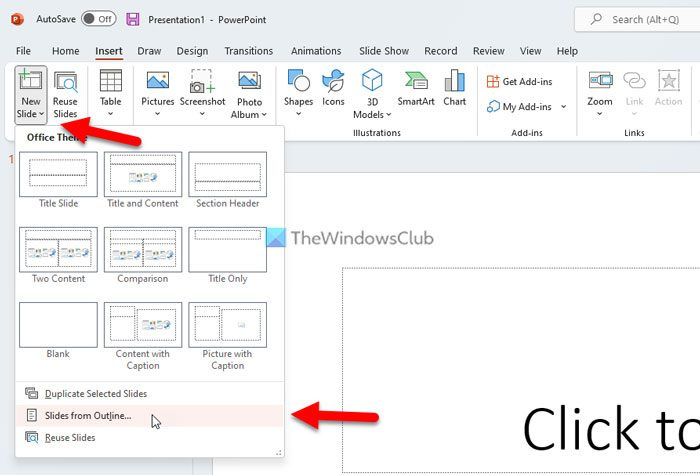
En panel öppnas sedan där du kan välja en schemafil. Du måste välja filen du skapade tidigare och klicka på knappen Föra in knapp.
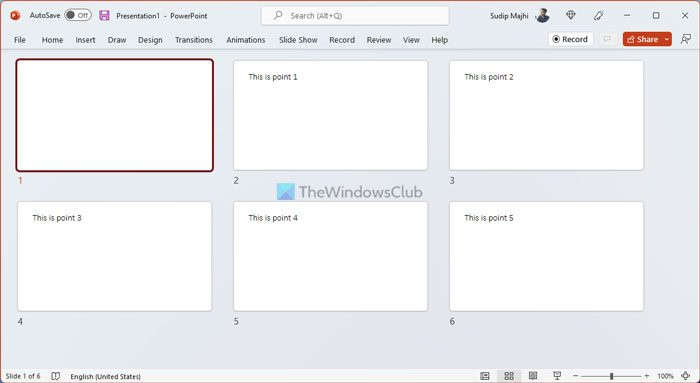
Alla bilder skapas automatiskt så snart du klickar på knappen Föra in knapp. Du kan hitta höjdpunkter som bildrubriker. PowerPoint skapar lika många bilder som det finns punkter du lägger till i dispositionsfilen.
tjänst för fönsteruppdatering saknas
Läsa: Hur man skapar en färdplan i Microsoft PowerPoint
avinstallera smb1-klientuppgift
Kan du göra en PowerPoint från en plan?
Ja, du kan göra en PowerPoint-presentation från en plan. I PowerPoint kan du skapa flera bilder med en konturtitel. Strukturen kan skapas i Microsoft, Notepad, Notepad++ eller någon annan textredigerare. Du måste skapa en PowerPoint-läsbar fil - det är det enda kravet.
Hur skapar man en ny bild med hjälp av strukturpanelen?
Ja, du kan skapa en ny bild med hjälp av strukturpanelen. Alla steg beskrivs i den här artikeln och det rekommenderas att du följer dem noggrant. Starta processen genom att skapa ett diagram och slutföra det genom att importera diagrammet till Microsoft PowerPoint.
Detta är allt! Hoppas den här guiden hjälpte.
Läsa: Hur man växlar mellan vyer i PowerPoint under en presentation.














